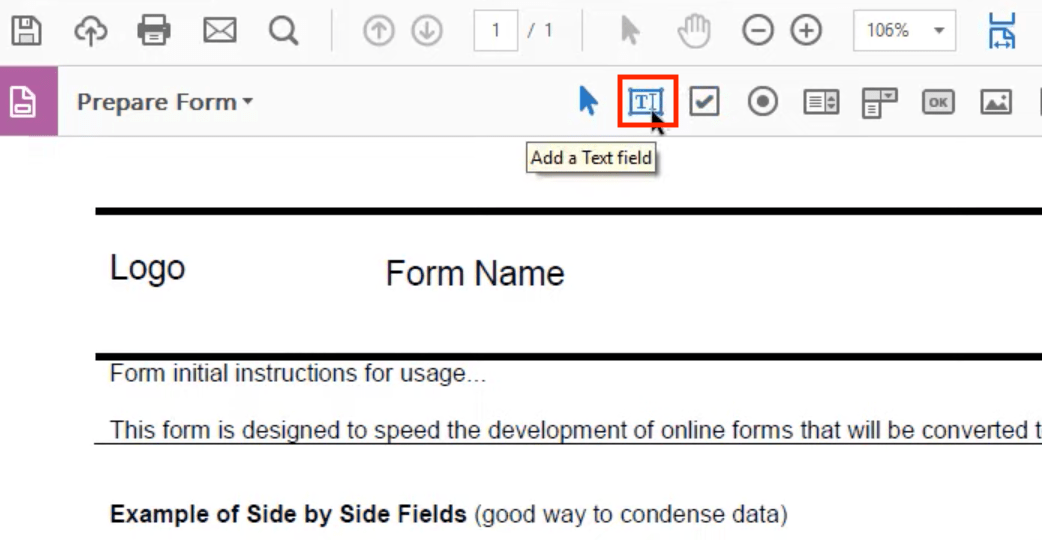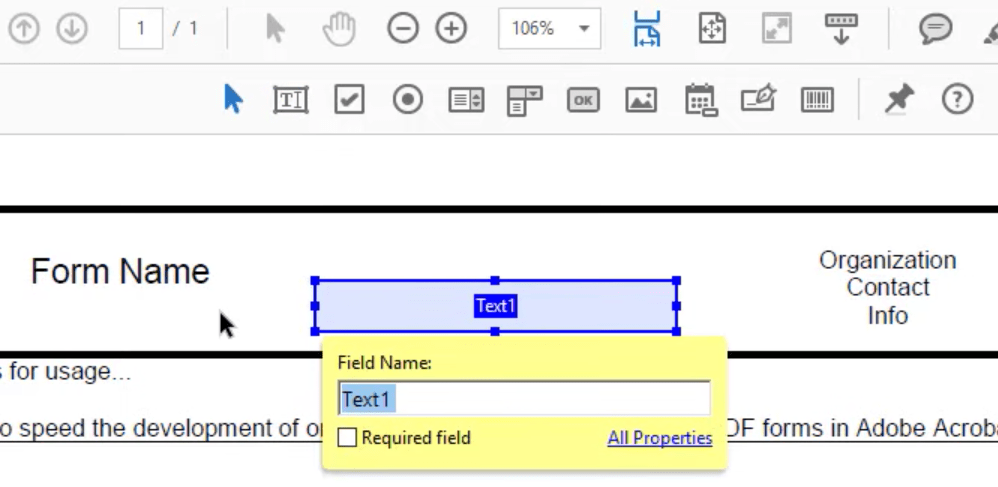5 Modi per Aggiungere Caselle di Testo su PDF (Usando Adobe Acrobat o Meno)
 1.4K
1.4K
 0
0
Una casella di testo viene definita un campo di testo, una casella di immissione testo o una casella di input, che viene spesso utilizzata per integrare il testo nei documenti PDF. Gli utenti spesso devono compilare nuovi contenuti aggiungendo caselle di testo in vari documenti, specialmente nei moduli.
Per coloro che sono estranei su come aggiungere una casella di testo al PDF, mostreremo molti modi praticabili utilizzando o meno Adobe Acrobat passo dopo passo in questo articolo. Questi metodi includono l'utilizzo di Cisdem PDFMaster, Google Docs, DocFly, Preview e Adobe Acrobat Pro DC. Prima di presentare i 5 approcci, vorremmo mostrare cosa puoi fare con una casella di testo in PDF.
 Cisdem PDFMaster
Cisdem PDFMaster
Aggiungere Caselle di Testo su PDF? Scegli il miglior editor!
- Aggiungi una casella di testo per integrare facilmente i contenuti
- Rendi i moduli compilabili aggiungendo campi di testo
- Aggiungi campi di testo, campi casella di controllo, campi a discesa, campi pulsante di opzione, campi casella di riepilogo e campi casella combinata al PDF in un attimo
- Compila la tua casella di testo ovunque e in qualsiasi momento
 Download gratis macOS 11 o successivo
Download gratis macOS 11 o successivo  Download gratis Windows 10 o successivo
Download gratis Windows 10 o successivoPrima di macOS 11, clicca qui
Funzioni della Casella di Testo in PDF
- Puoi aggiungere una casella di testo per integrare testi, commenti, note o annotazioni ovunque tu voglia nel tuo PDF. Pertanto, la casella di testo è più flessibile rispetto al testo fisso.
- Quando non si dispone di un editor e non è possibile modificare direttamente il modulo in formato PDF, è possibile compilare le informazioni aggiungendo campi di testo.
- Fa risaltare il testo che aggiungi e attira la tua attenzione, così puoi trovare facilmente il testo specifico quando devi modificarlo la volta successiva.
Aggiungi Casella di Testo a PDF Senza Utilizzare Adobe Acrobat
Se non hai scaricato Adobe Acrobat sul tuo computer o ritieni che non soddisfi le tue esigenze, dovresti dare un'occhiata ai semplici metodi che ti consigliamo di seguito. Ci assicuriamo che tu possa trovare una soluzione soddisfacente e aggiungere una casella di testo al PDF in piedi sulla tua testa.
Aggiungere Caselle di Testo su PDF con il Miglior Editor PDF che Non Puoi Ignorare
Se devi fare molto di più che annotare su un file PDF, non puoi ignorare un editor PDF più avanzato come Cisdem PDFMaster. Le caratteristiche principali di questo software desktop includono la modifica o l'aggiunta di testo a PDF, la conversione di PDF in altri formati, la tecnologia OCR, la manipolazione di pagine e l'aggiunta di firme elettroniche.
Come aggiungere una casella di testo al PDF con Cisdem PDFMaster?
- Scarica e installa Cisdem PDFMaster con la versione Mac o Windows.
 Download gratis macOS 11 o successivo
Download gratis macOS 11 o successivo  Download gratis Windows 10 o successivo
Download gratis Windows 10 o successivo
Prima di macOS 11, clicca qui - Avvia il programma e carica il tuo PDF facendo clic su Apri i file.
![add text box to pdf master 01]()
- Vai a Modulo > Campo di testo.
![add text box to pdf master 02]()
- Trascina il cursore per creare arbitrariamente una nuova casella sulla pagina.
![add text box to pdf master 03]()
- Quindi puoi digitare nella casella di testo che crei.
- Fai clic su SALVA per salvare il PDF modificato.
Cisdem PDFMaster ti offre anche le seguenti funzionalità di modifica:
- Sostituisci liberamente il testo in PDF: Cisdem PDFMaster ti supporta per modificare e sostituire qualsiasi testo nel PDF, devi solo trovare lo strumento di modifica, fare doppio clic sul testo per modificarlo liberamente.
- Tecnologia OCR: Cisdem non solo consente di modificare direttamente il file PDF originale, ma consente anche di modificare il file PDF scansionato con funzionalità OCR avanzate. Consente di evitare di scaricare più software per operazioni complicate.
- Aggiungi annotazioni: Oltre a modificare il carattere, il colore e la dimensione del testo, puoi anche aggiungere sottolineature, commenti o note a testi specifici ed evidenziarli.
- Firma elettronica: Se si desidera firmare un documento elettronico, Cisdem può consentire di raggiungere una collaborazione commerciale soddisfacente sotto il presupposto della sicurezza. Puoi anche aggiungere un segno di spunta, una croce, un timbro di gomma o una data sui tuoi moduli.
Inserisci una Casella di Testo in un PDF con gli Editor Online Gratuiti
Alcuni utenti sono stati in uno stato di attesa a causa della considerazione della sicurezza e di una serie di restrizioni sull'uso dei siti Web PDF online. Tuttavia, alcuni utenti potrebbero preferire gli editor online gratuiti al software offline se non vogliono pagare la quota di abbonamento o non dispongono di spazio di archiviazione sufficiente per scaricare vari software desktop su un computer. Pubblichiamo due elaboratori di testo online per inserire una casella di testo per coloro che sono interessati.
#1 Google Docs
Diversamente dal modo in cui altri software aggiungono caselle di testo, Google Docs ha un eccellente strumento di disegno per inserire caselle di testo, forme, immagini, frecce e linee, puoi persino usarli per creare un diagramma di flusso. Oltre a questi, è dotato di una varietà di strumenti per gestire i problemi relativi ai PDF, come l'aggiunta di filigrane, l'aggiunta di annotazioni e la modifica di PDF gratuitamente.
Di seguito è riportato il tutorial più semplice per inserire una casella di testo in un PDF con
- Vai su Google Documenti e accedi al tuo account Google.
- Fai clic sull'icona "Apri selezione file" e carica il file dal computer o da Drive.
![add text docs1]()
- Fai clic su "Apri con" in alto e scegli "Google Documenti" dalla barra a discesa.
![add text docs2]()
- Vai su Inserisci > Disegno > Nuovo, un'area di disegno apparirà sull'interfaccia.
![add text docs3]()
- Fai clic sull'icona "Casella di testo", trascinare e rilasciare il mouse per regolare le dimensioni della casella di testo.
Inserisci il testo e personalizza la casella di testo aggiunta scegliendo i versatili strumenti di modifica. ![add text docs4]() Al termine, fare clic su "Salva e chiudi", quindi la casella di testo verrà inserita nel file PDF. file.
Al termine, fare clic su "Salva e chiudi", quindi la casella di testo verrà inserita nel file PDF. file.![add text docs5]()
Consigli Utili:
Un altro modo per aggiungere una casella di testo in Google Documenti è tramite Inserisci> Tabella per aggiungere una tabella a cella singola con 1 × 1. Tuttavia, una volta inserita la cella nel file, non può essere spostata.
#2 DocFly
Se tutto ciò di cui hai bisogno è uno strumento rapido e che fa risparmiare tempo senza scaricare e pagare, sarai soddisfatto di DocFly. DocFly è uno strumento multipiattaforma, compatibile con Mac, Windows, iPhone, Andriod e online gratuito. Qui introdurremo la soluzione basata su browser per aggiungere una casella di testo al PDF per te.
- Carica un PDF dal tuo computer, Dropbox o Google Drive.
![add text fly1]()
- Apri il menu a discesa sulla destra del file e seleziona "Modifica". Questo passaggio avvierà lo strumento di modifica.
![add text fly2]()
- Fai clic sul pulsante "Campo di testo" e trascinare ovunque con il cursore per aggiungere una nuova casella di testo.
![add text fly3]()
- Quindi inserisci il testo nel nuovo campo di testo e modifica lo stile del testo come preferisci.
![add text fly4]()
- Fai clic su "Salva" per scaricare il file PDF gratuito.
Limiti di DocFly:
- Scelta limitata di font di testo
- La versione gratuita supporta solo tre download gratuiti al mese
Per Utenti Mac: Aggiungi Campo di Testo a PDF in Anteprima Mac
Grazie ad Anteprima, è conveniente e utile per gli utenti Mac aggiungere un campo di testo al PDF. Sebbene Anteprima non sia un editor PDF professionale, copre molti strumenti di markup di base che consentono agli utenti di completare semplici attività sui file PDF. Esistono strumenti di modifica versatili che puoi trovare in Strumenti> Annota. Diamo un'occhiata a come aggiungere una casella di testo al PDF in Mac Preview.
Metodo 1:
- Open a PDF with Preview.
![add text preview1]() Apri un PDF con Anteprima.
Apri un PDF con Anteprima.- Vai su Strumenti> Annota>Testo, quindi digita il testo sulla casella e trascina la casella di testo dove vuoi.
![add text preview2]()
- Regola il colore, il carattere, la dimensione e l'allineamento del testo o aggiungi il colore di sfondo selezionando gli strumenti nella barra degli strumenti.
![add text preview3]()
- Vai su File> Salva se hai finito.
Metodo 2:
- Fai clic su "Mostra barra degli strumenti di markup" in alto.
- Fai clic sul pulsante "Strumento testo", una casella di testo verrà visualizzata sull'interfaccia.
![add text preview4]()
Metodo 3:
Premi la scorciatoia "Control + Comando + T" sulla tastiera per aggiungere un campo di testo.
Cose a cui devi prestare attenzione:
La casella di testo aggiunta apparirà al centro della pagina, è necessario regolarne la posizione manualmente. Inoltre, non è possibile creare un testo verticale in PDF o modificare l'orientamento della casella di testo in Anteprima.
Aggiungi Casella di Testo a PDF in Adobe Acrobat Pro DC
Adobe Acrobat Pro DC è un programma PDF onnipotente e dedicato. Sia che tu voglia visualizzare, modificare, stampare, firmare o condividere PDF con altri, puoi trovare gli strumenti pratici che desideri in Adobe. Se hai installato Adobe Acrobat Pro DC sul tuo computer, segui il semplice tutorial per aggiungere subito la casella di testo desiderata al tuo PDF.
Come aggiungere una casella di testo al PDF in Adobe Acrobat Pro DC?
- Avvia Adobe Acrobat Pro DC e apri un PDF.
- Vai su Strumenti > Prepara Modulo, quindi verrà visualizzata una nuova finestra sul programma.
![add text adobe1]() Fai clic su "Aggiungi un file di testo" nella barra degli strumenti e trascinare il mouse nel punto in cui si desidera posizionare la casella di testo.
Fai clic su "Aggiungi un file di testo" nella barra degli strumenti e trascinare il mouse nel punto in cui si desidera posizionare la casella di testo.![add text adobe2]()
- Quando viene visualizzata una casella di testo sull'interfaccia, è possibile inserire qualsiasi testo al suo interno.
![add text adobe3]()
Riepilogo
Come aggiungere una casella di testo al PDF non è un problema, soprattutto con i giusti processori di testo. Tra gli editor online presentati in questo articolo, preferiamo Google Docs. Se affronti regolarmente problemi relativi ai PDF, un software PDF professionale è essenziale e vantaggioso. Vale la pena provare Cisdem PDFMaster se non hai scaricato un programma PDF desktop completo. È conveniente e fa risparmiare tempo, permettendoti di risolvere qualsiasi problema con i PDF in un attimo.

Connie Yu has been a columnist in the field of data recovery since 2011. She studied a lot of data loss situations and tested repeatedly to find a feasible solution tailored for each case. And her solutions are always updated to fix problems from the newest systems, devices and apps.

Liam Liu è responsabile dell’intera linea di prodotti PDF presso Cisdem e funge da approvatore tecnico per tutti i contenuti editoriali correlati. Ha una profonda esperienza nelle tecnologie PDF e nella gestione dei documenti e quasi un decennio di esperienza nello sviluppo.




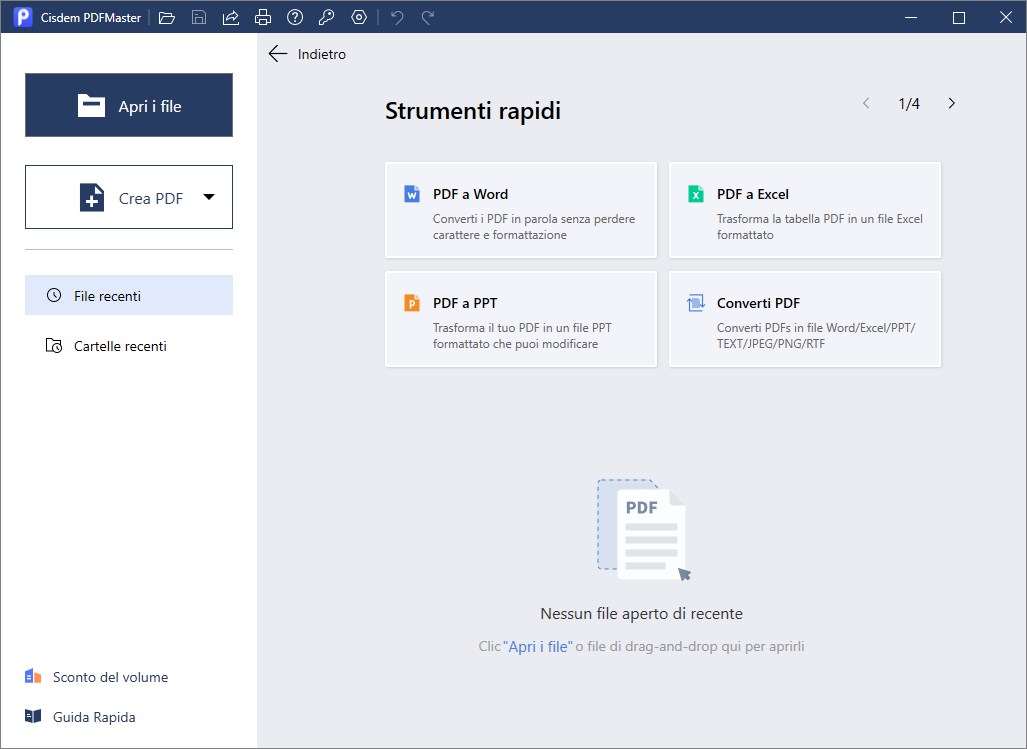
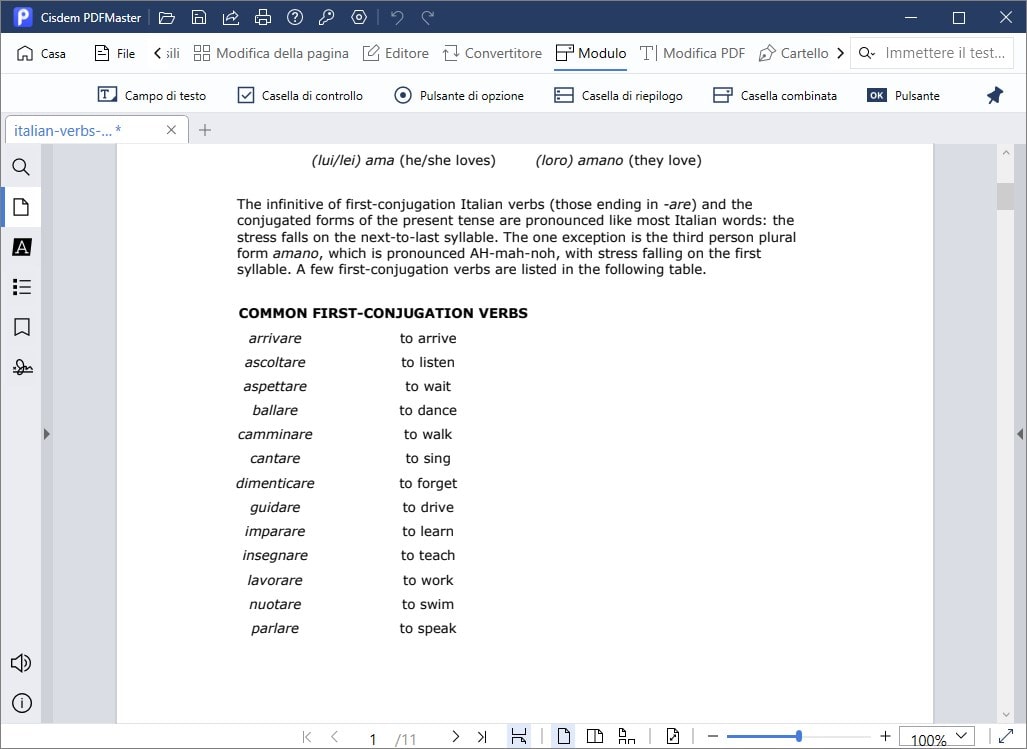
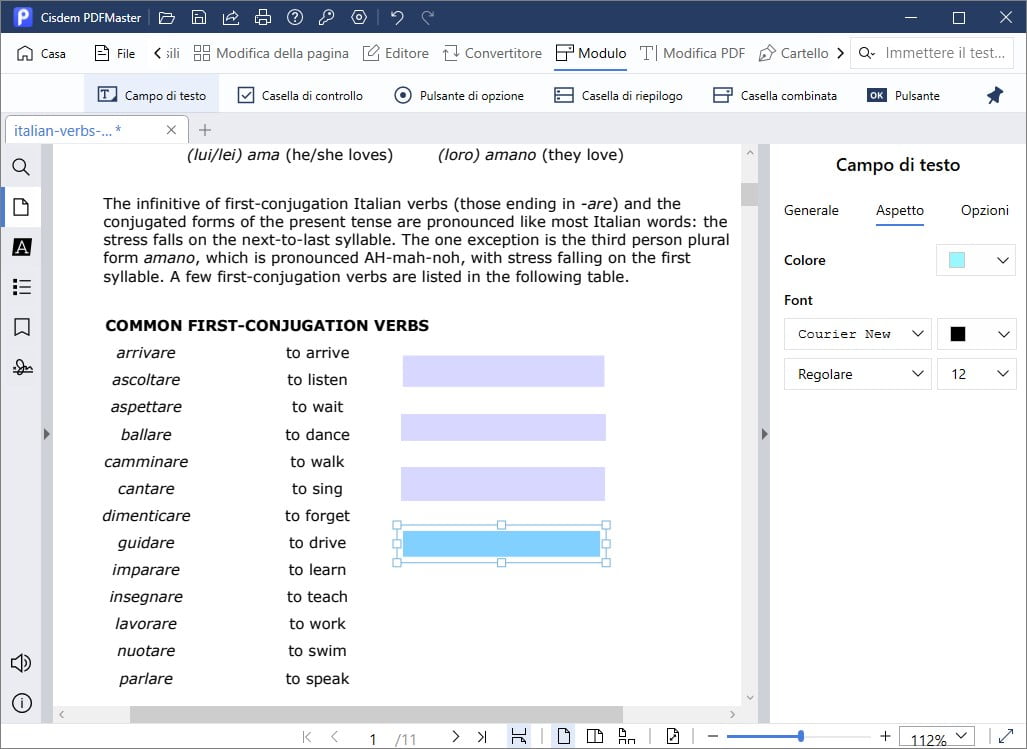
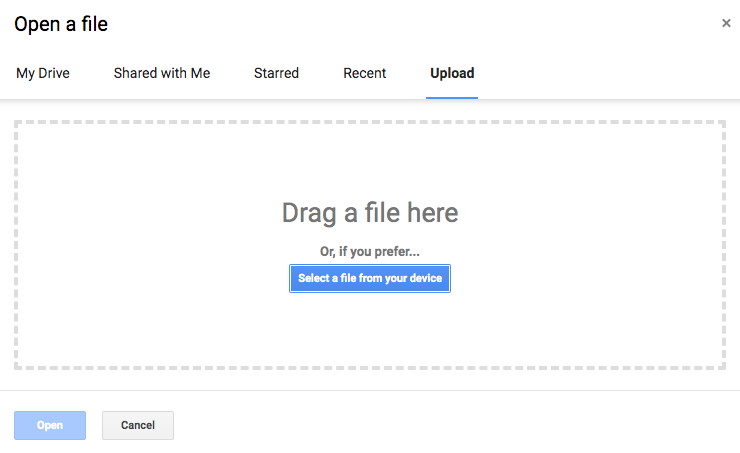
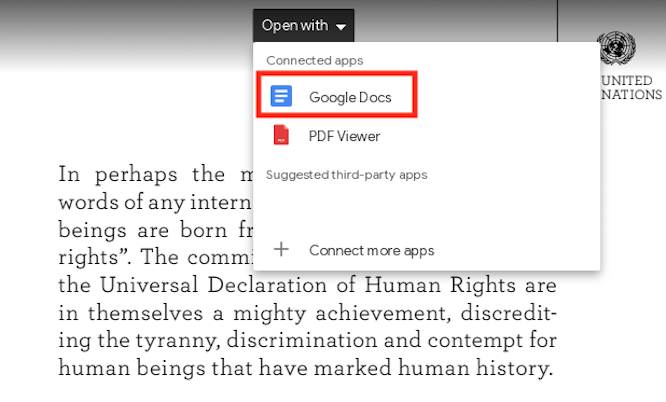
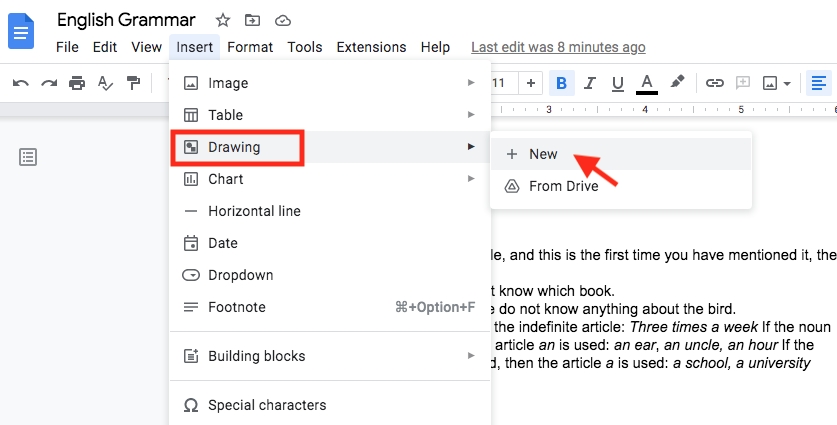
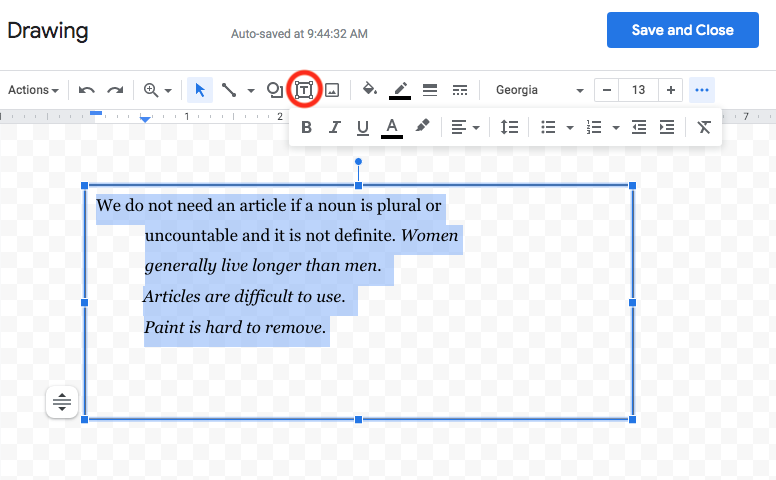 Al termine, fare clic su "Salva e chiudi", quindi la casella di testo verrà inserita nel file PDF. file.
Al termine, fare clic su "Salva e chiudi", quindi la casella di testo verrà inserita nel file PDF. file.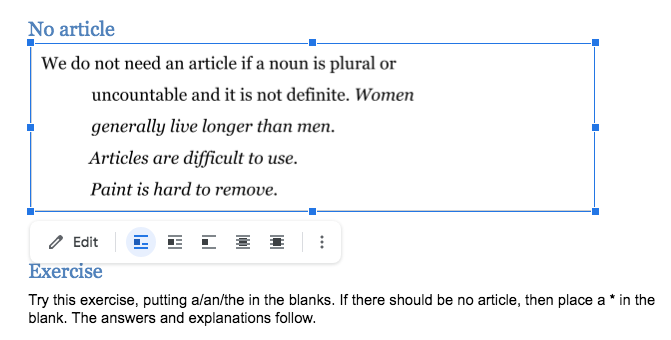
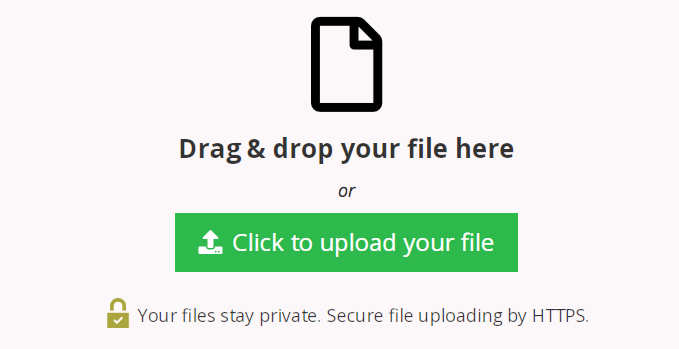
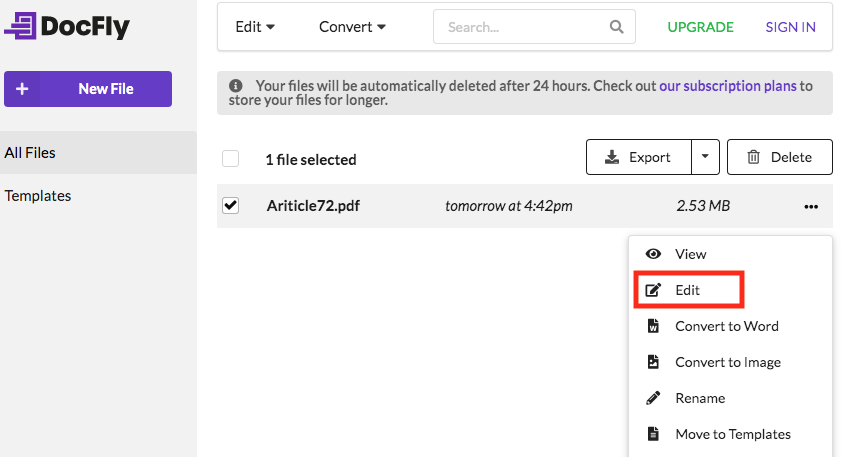
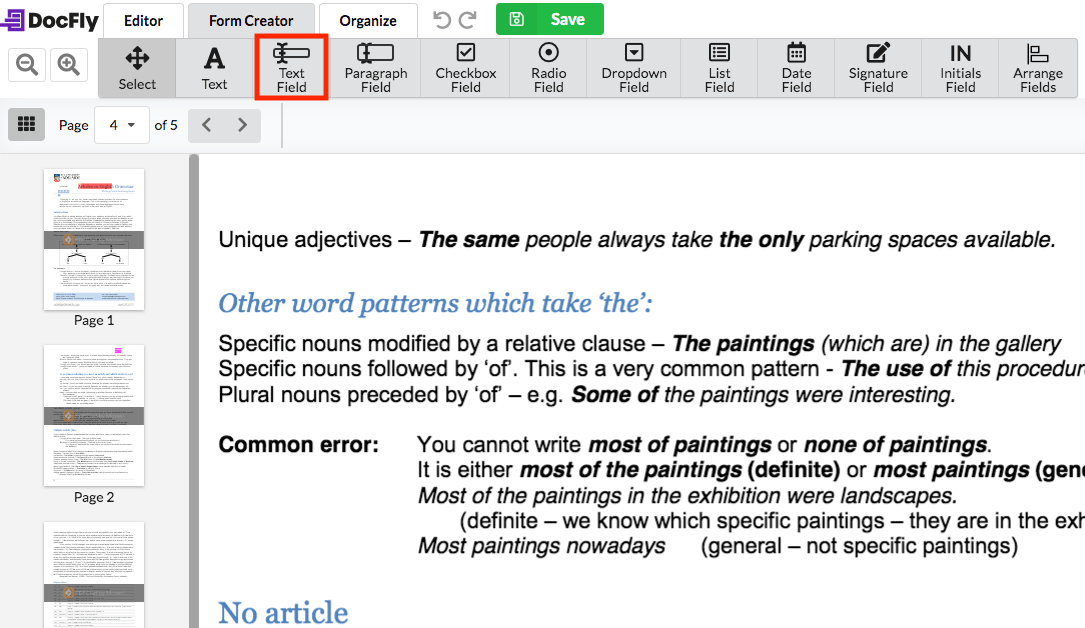
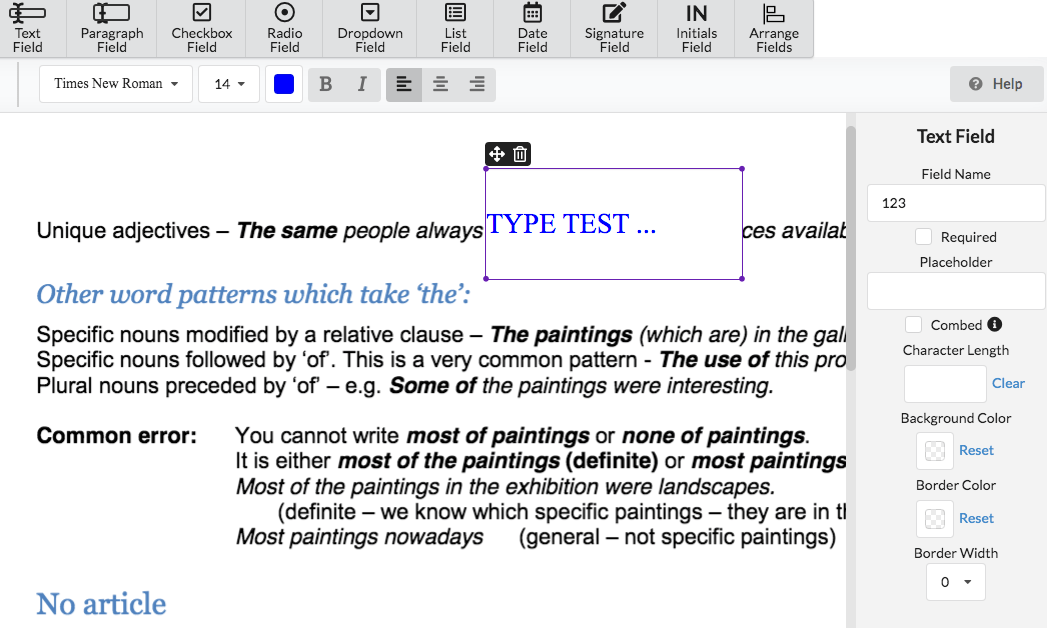
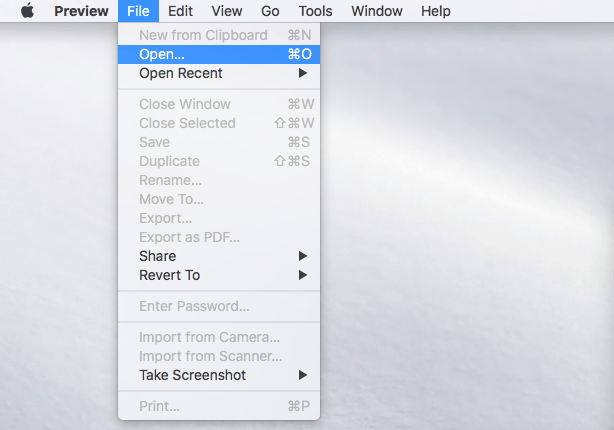 Apri un PDF con Anteprima.
Apri un PDF con Anteprima.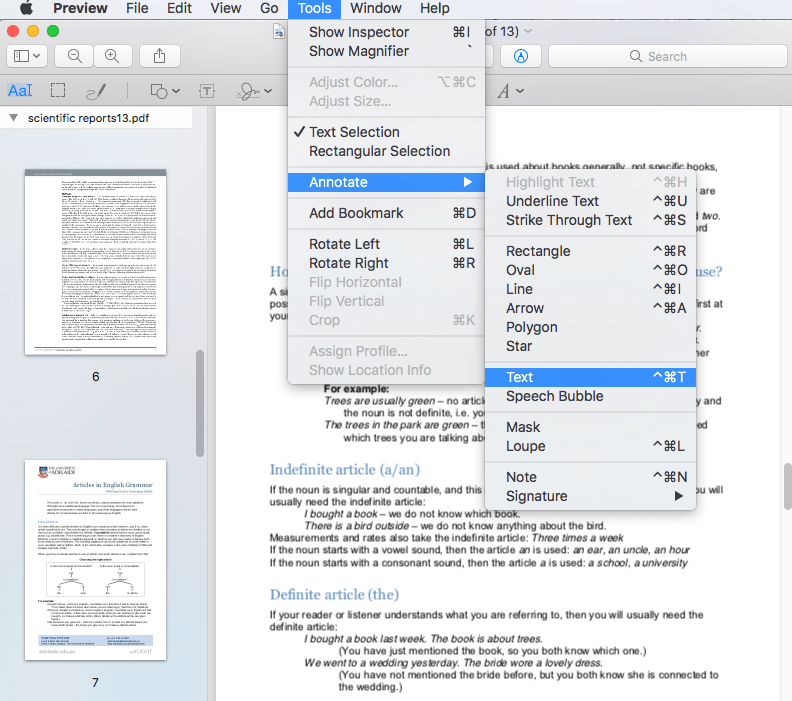
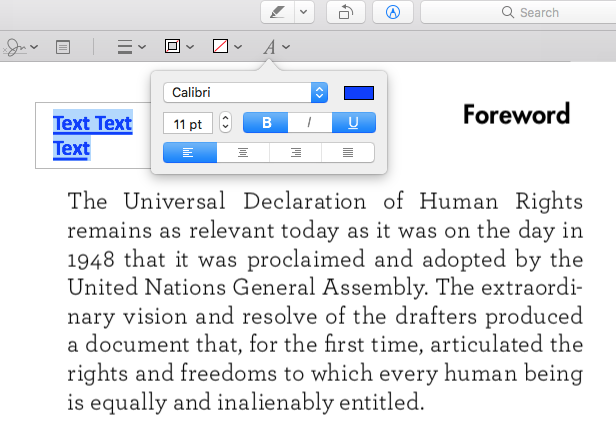
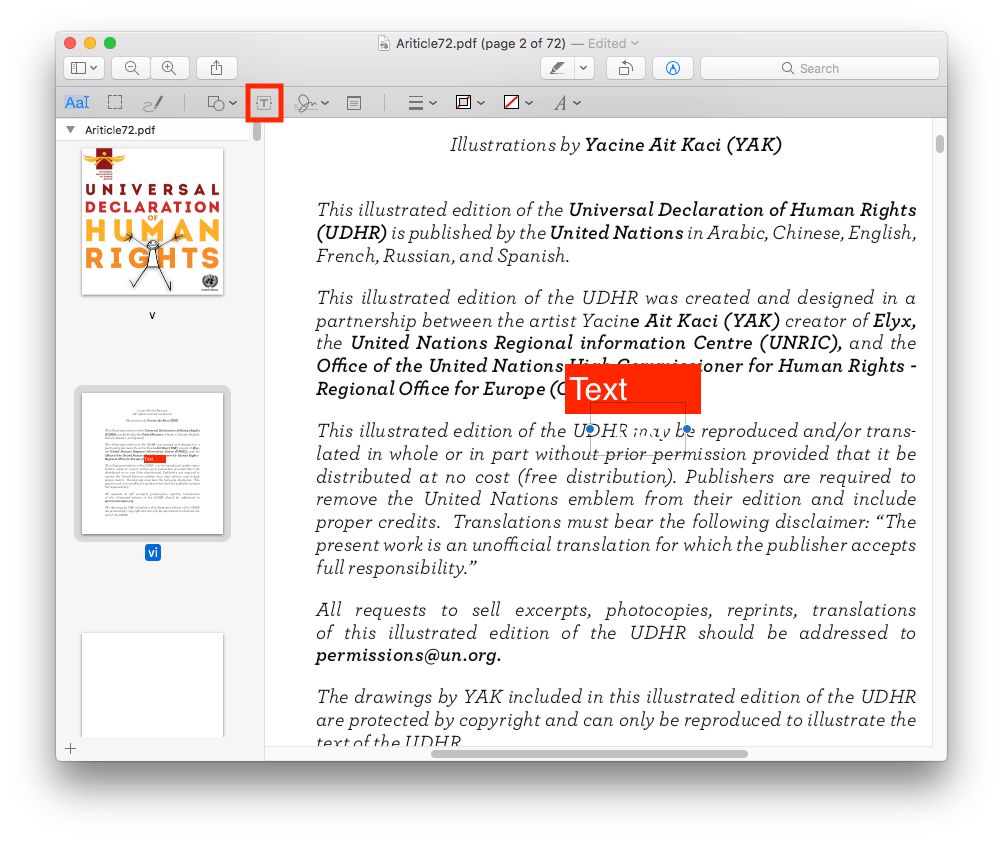
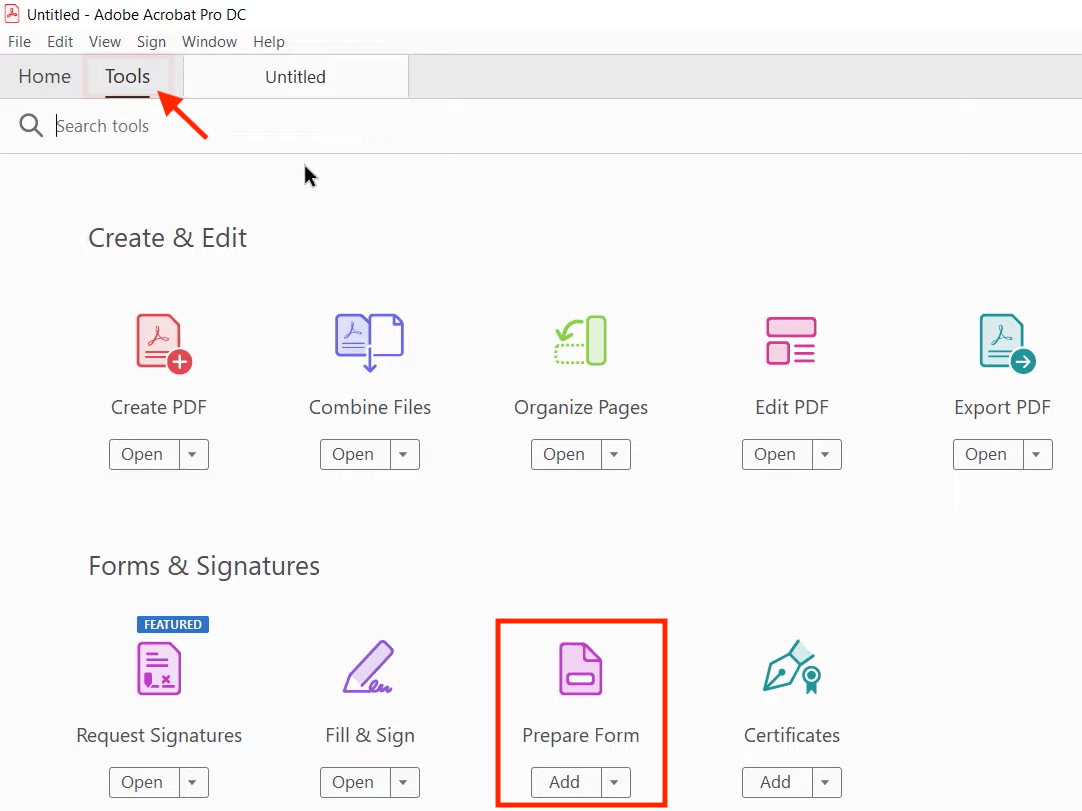 Fai clic su "Aggiungi un file di testo" nella barra degli strumenti e trascinare il mouse nel punto in cui si desidera posizionare la casella di testo.
Fai clic su "Aggiungi un file di testo" nella barra degli strumenti e trascinare il mouse nel punto in cui si desidera posizionare la casella di testo.